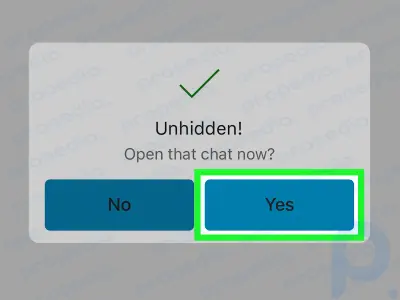GroupMe チャットまたはメッセージを非表示にして、元に戻したいと思いましたか?心配しないでください。それは永久になくなるわけではありません。 iPhone または iPad で GroupMe を使用している場合、GroupMe メッセージを再表示したり、非表示になった会話全体を復元したりするのは非常に簡単です。このwikiHowの記事では、非表示のGroupMeメッセージを会話に復元する方法と、非表示のチャットをチャットリストに復元する方法を説明します。
知っておくべきこと
- メッセージを再表示するには、チャットを開いてグループ設定に移動し、[非表示のメッセージを再表示] を選択します。
- チャット全体を再表示するには、[その他] メニューを開いて [アーカイブ] をタップし、復元したいチャットを再表示します。
ステップ
方法 1Unhide a Message
-
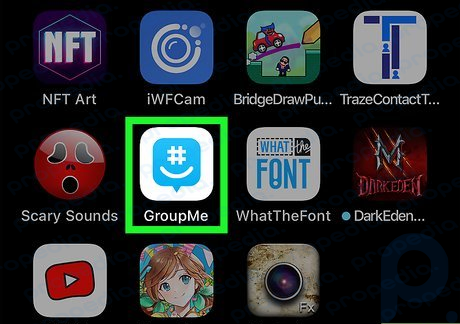
Google 画像 ステップ 1 iPhone または iPad で GroupMe を開きます。 - GroupMe がチャット リストを自動的に開かない場合は、[チャット]をタップしてリストを開きます。
-
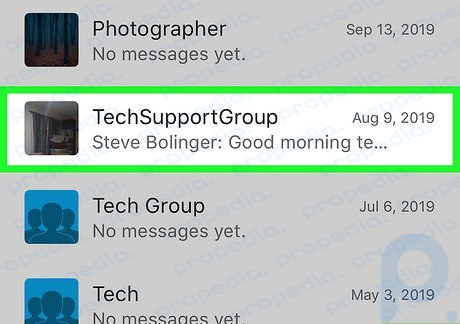
Google 画像 ステップ 2 メッセージが非表示になっているグループを選択します。 -
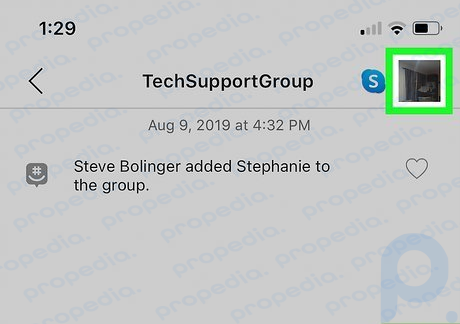
Google 画像 ステップ 3 グループの名前またはアバターをタップします(iPhone のみ)。 - iPad を使用している場合は、この手順を省略できます。
-
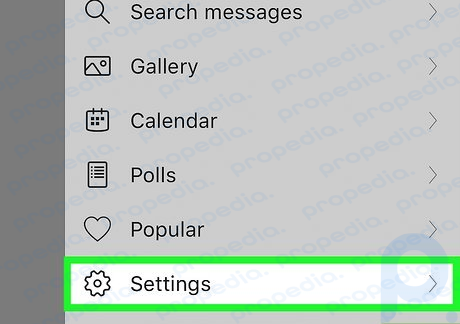
Google 画像 ステップ 4 [設定] をタップします。 -
![ステップ 5 [非表示メッセージを再表示] をタップします。 ステップ 5 [非表示メッセージを再表示] をタップします。](https://storage.propedia.org/upload/photos/2020/6/step-5-tap-unhide-hidden-messaDhGGGwPlI9.png)
Google 画像 ステップ 5 [非表示のメッセージを再表示] をタップします。 - 非表示のメッセージを表示するもう 1 つの方法は、GroupMe からログアウトしてから再度ログインすることです。
チャットを再表示する
-
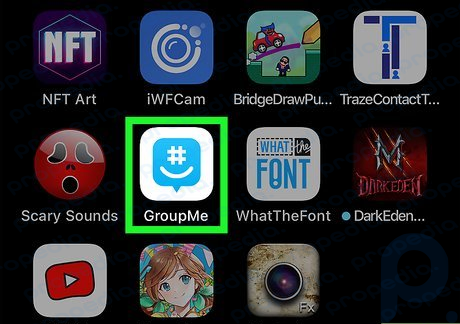
Google 画像 ステップ 1 iPhone または iPad で GroupMe を開きます。 -
![ステップ 2 [その他] メニューをタップします。 ステップ 2 [その他] メニューをタップします。](https://storage.propedia.org/upload/photos/2020/6/step-2-tap-the-more-menuCJNnEk10Hm.png)
Google 画像 ステップ 2 [その他] メニューをタップします。 -
![ステップ 3 [アーカイブ] をタップします。 ステップ 3 [アーカイブ] をタップします。](https://storage.propedia.org/upload/photos/2020/6/step-3-tap-archiveqS9TYAelvW.png)
Google 画像 ステップ 3 [アーカイブ] をタップします。 -
![ステップ 4 [非表示のチャット] タブをタップします。 ステップ 4 [非表示のチャット] タブをタップします。](https://storage.propedia.org/upload/photos/2020/6/step-4-tap-the-hidden-chats-taCCpP3MDISt.png)
Google 画像 ステップ 4 [非表示チャット] タブをタップします。 -
![ステップ 5 チャットの横にある [再表示] をタップします。 ステップ 5 チャットの横にある [再表示] をタップします。](https://storage.propedia.org/upload/photos/2020/6/step-5-tap-unhide-next-to-a-chklZm7D9WyM.png)
Google 画像 ステップ 5 チャットの横にある [再表示] をタップします。 -
![ステップ 6 [はい] をタップして、チャットを再表示します。 ステップ 6 [はい] をタップして、チャットを再表示します。](https://storage.propedia.org/upload/photos/2020/6/step-6-tap-yes-to-unhide-the-cPRQUhqQn8t.png)
Google 画像 ステップ 6 [はい] をタップして、チャットを再表示します。